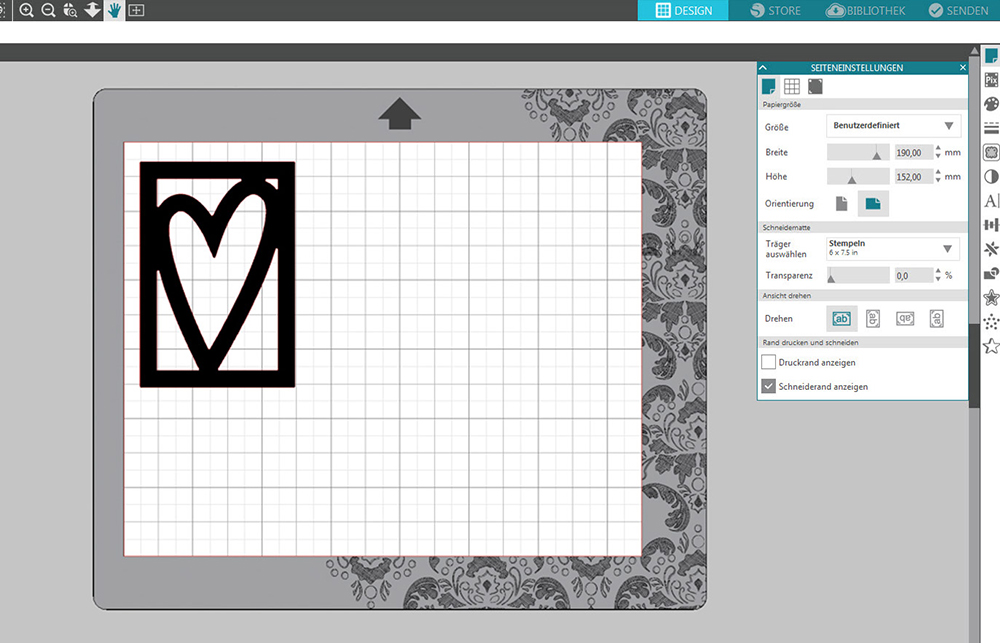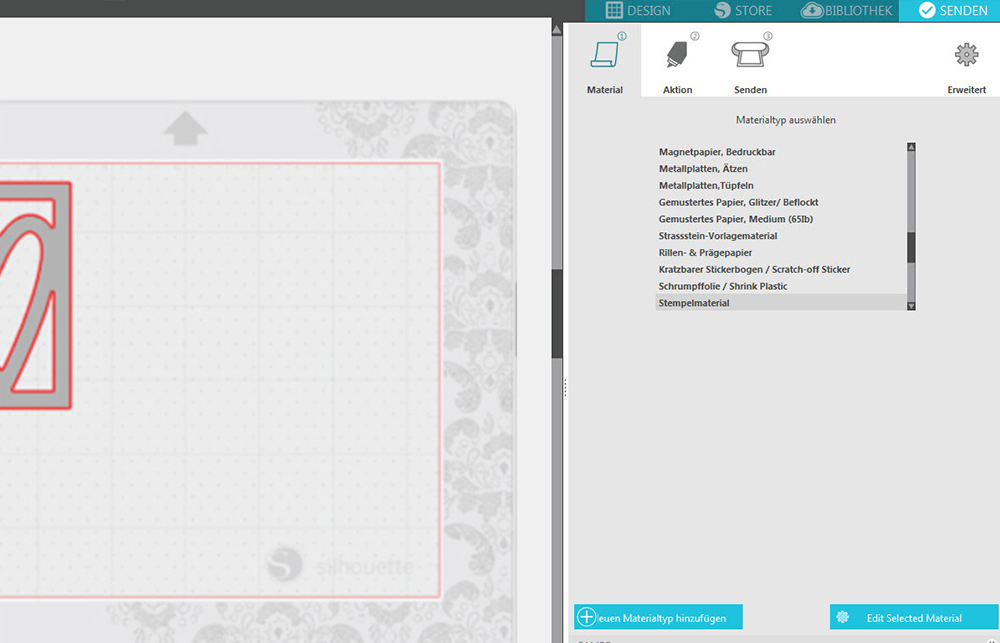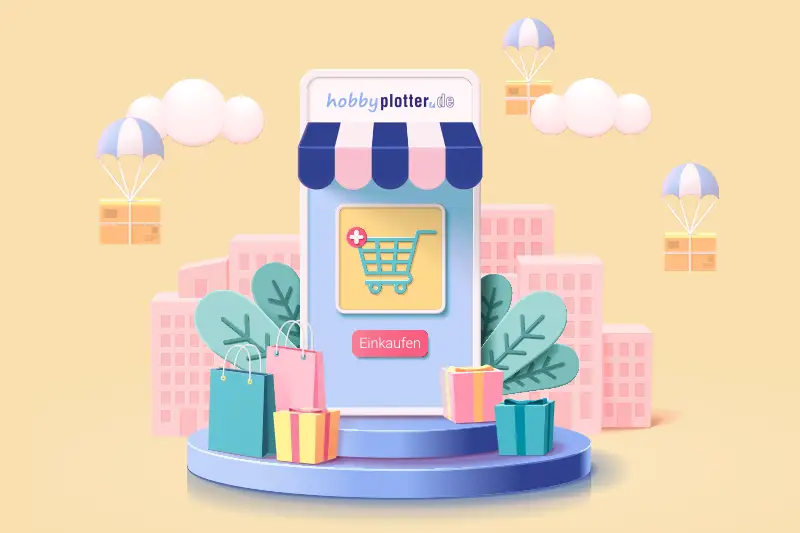Stempelmaterial schneiden mit der SILHOUETTE CAMEO
Mit Ihrem Hobbyplotter von Silhouette können Sie Stempelmaterial schneiden. Somit können Sie kinderleicht eigene traditionelle Stempel herstellen, welche mit einem Stempelkissen benutzt werden können. Darüber hinaus zeigen wir Ihnen in unserer Anleitung auf was Sie achten sollten.
Neben einer passenden Idee benötigen Sie:
- Ein Stempelkit von Silhouette
- Ein Stempelkissen
- Ihren Silhouette Hobbyplotter & passende Silhouette Software
Bevor es losgeht – Diese Anleitung ist speziell auf die SILHOUETTE CAMEO und deren Software ausgelegt. Diese Projekte und kreative Ideen können aber auch von anderen Hobbyplottern umgesetzt werden.
Den Stempel vorbereiten
1. Öffnen Sie Ihr Design in Silhouette Studio. Wählen Sie nun unter „Seitengröße und Schneidematte“ den richtigen „Träger“ aus.
2. Entfernen Sie nun die Schutzfolie von der perforierten Schneidematte.
3. Anschließend können Sie die Schutzfolie des Stempelmaterials lösen und auf die Schneidematte aufbringen. Achten Sie darauf, dass Sie alle Bläschen entfernen und das Material nicht verzogen ist. Nun kann die Schneidematte samt Material in den Hobbyplotter eingelegt werden.
4. Wählen Sie nun das Stempelmaterial im „Senden“ Menü aus und stellen Sie Ihr Messer laut den empfohlenen Angaben ein. Danach kann Ihr Auftrag gestartet werden.
5. Nachdem Ihr Hobbyplotter mit dem Auftrag fertig ist, können Sie die Schneidematte wieder entfernen.
6. Nun können Sie Ihr Design aus dem Stempelmaterial entfernen. Keine Sorge falls die Klinge das Material teilweise nicht ganz durchgeschnitten hat. Das Material wird sich an diesen Stellen trotzdem gut und sauber entfernen lassen.
Den Stempel aufbringen
7. Anschließend können Sie Ihren Stempel auf einen passenden Acryl Stempelblock legen. An den Linien können Sie Ihr Design ausrichten.
8. Ihr Stempel ist nun einsatzbereit! Pressen Sie Ihn wie gewohnt auf Ihr Stempelkissen. Keine Sorge falls die Tinte auch auf den Acrylblock kommt.
9. Für ein optimales Ergebnis sollten Sie darauf achten, dass Sie eine möglichst glatte „Stempelfläche“ wählen. Drücken Sie dementsprechend Ihren Stempel gerade nach unten. Sind Sie fertig mit stempeln können Sie die überschüssige Farbe mit einem Papiertuch von Ihrem Stempel entfernen. Spülen und Trocknen Sie Ihren Stempel ab bevor Sie Ihn verstauen.
News • Ideen • Aktionen
Melden Sie sich für unseren Newsletter an und erhalten Sie regelmäßige Updates zu Neuigkeiten, Rabattaktionen und spannenden Anwendungsideen Rund um das Thema Plotter & Laser.
Entdecken Sie Unser Sortiment
Sie brauchen noch mehr Material für Ihre Stempel? Kein Problem, wir bieten diese auch einzeln an.
Falls Sie noch buntere und detailliertere Stempel erstellen möchten, empfehlen wir Ihnen, Sich über die Silhouette Mint zu informieren.
Günstig online einkaufen
Geräte, Material, Zubehör und mehr! – Alles Rund um das Thema Plotten & Lasern.
In unserem umfangreichen Angebot werden Sie garantiert fündig. Darüber hinaus bieten wir großartige Vorteile für Ihren Einkauf bei uns:
- Günstige Preise
- Schneller Versand
- Lieferung aus Deutschland
- Toller Service & Beratung
- Praktische Bundles & Sets